อัปเดต iOS 26 ไม่ได้ใช่ไหม? ลองวิธีแก้ไขเหล่านี้เพื่อให้ iPhone ของคุณกลับมาใช้งานได้!
การเปิดตัว iOS 26 นำมาซึ่งฟีเจอร์ใหม่ ๆ ที่น่าตื่นเต้นและการปรับปรุงประสิทธิภาพที่ผู้ใช้ iPhone ทั่วโลกต่างรอคอย แต่บางครั้งความตื่นเต้นก็อาจถูกขัดจังหวะด้วยปัญหาทางเทคนิค เช่น การดาวน์โหลดหรือติดตั้งอัปเดตไม่ได้ หากคุณกำลังเผชิญกับสถานการณ์ที่ทำให้ iPhone ของคุณไม่สามารถอัปเดตเป็น iOS 26 ได้ ไม่ต้องกังวล บทความนี้จะแนะนำวิธีแก้ไขปัญหาเบื้องต้นที่สามารถช่วยให้คุณกลับมาใช้งาน iPhone ได้อย่างราบรื่นและเพลิดเพลินกับ iOS เวอร์ชั่นล่าสุด
ปัญหาทั่วไปและการแก้ไข
1. ตรวจสอบการเชื่อมต่ออินเทอร์เน็ตของคุณ
สิ่งแรกที่คุณควรตรวจสอบคือการเชื่อมต่ออินเทอร์เน็ต iPhone ของคุณ การดาวน์โหลดไฟล์อัปเดต iOS ที่มีขนาดใหญ่จำเป็นต้องมีการเชื่อมต่อ Wi-Fi ที่เสถียรและเร็วพอสมควร ลองเชื่อมต่อกับเครือข่าย Wi-Fi อื่น หรือรีสตาร์ทเราเตอร์ของคุณ หากคุณกำลังใช้ข้อมูลเซลลูลาร์ ตรวจสอบให้แน่ใจว่าคุณมีสัญญาณแรงพอและมีปริมาณข้อมูลเพียงพอสำหรับการดาวน์โหลด
2. พื้นที่เก็บข้อมูลไม่เพียงพอ
หนึ่งในสาเหตุที่พบบ่อยที่สุดที่ทำให้การอัปเดต iOS ล้มเหลวคือพื้นที่เก็บข้อมูล iPhone ของคุณไม่เพียงพอ iOS 26 ต้องการพื้นที่ว่างจำนวนหนึ่งในการติดตั้ง ก่อนที่จะอัปเดต ลองตรวจสอบพื้นที่ว่างในเครื่องของคุณ โดยไปที่ การตั้งค่า > ทั่วไป > พื้นที่จัดเก็บข้อมูลของ iPhone หากพื้นที่ใกล้เต็ม ลองลบแอปพลิเคชัน รูปภาพ วิดีโอ หรือไฟล์ที่ไม่จำเป็นออก เพื่อเพิ่มพื้นที่ให้เพียงพอต่อการอัปเดตระบบปฏิบัติการ
3. รีสตาร์ท iPhone ของคุณ
วิธีแก้ปัญหาที่ง่ายที่สุดแต่ทรงพลังที่สุดคือการรีสตาร์ท iPhone ของคุณ การรีสตาร์ทเครื่องสามารถช่วยแก้ไขข้อผิดพลาดเล็ก ๆ น้อย ๆ ที่อาจเกิดขึ้นในระบบ และทำให้กระบวนการอัปเดตกลับมาทำงานได้ตามปกติ ลองปิดเครื่องแล้วเปิดใหม่ หลังจากนั้นลองดาวน์โหลด iOS 26 อีกครั้ง
4. ตรวจสอบสถานะเซิร์ฟเวอร์ของ Apple
บางครั้งปัญหาอาจไม่ได้อยู่ที่ iPhone ของคุณ แต่อยู่ที่เซิร์ฟเวอร์ของ Apple เอง โดยเฉพาะอย่างยิ่งในช่วงที่ iOS เวอร์ชั่นใหม่ออกมา ผู้คนจำนวนมากพยายามดาวน์โหลดพร้อมกัน ซึ่งอาจทำให้เซิร์ฟเวอร์โอเวอร์โหลด คุณสามารถตรวจสอบสถานะเซิร์ฟเวอร์ของ Apple ได้ที่หน้า System Status ของ Apple เพื่อดูว่ามีบริการใดที่กำลังประสบปัญหาหรือไม่ หากเซิร์ฟเวอร์มีปัญหา คุณอาจต้องรอสักครู่แล้วลองใหม่อีกครั้ง
5. อัปเดตผ่านคอมพิวเตอร์ (Finder หรือ iTunes)
หากการอัปเดตแบบไร้สาย (Over-The-Air: OTA) มีปัญหา คุณสามารถลองอัปเดต iPhone ของคุณผ่านคอมพิวเตอร์ได้ สำหรับผู้ใช้ Mac ให้ใช้ Finder และสำหรับผู้ใช้ Windows ให้ใช้ iTunes การเชื่อมต่อ iPhone กับคอมพิวเตอร์และอัปเดตผ่านซอฟต์แวร์เหล่านี้บางครั้งสามารถช่วยแก้ไขปัญหาที่เกิดจากการอัปเดตแบบไร้สายได้ และยังมั่นใจได้ว่าคุณจะได้รับการอัปเดตที่สมบูรณ์
6. รีเซ็ตการตั้งค่าเครือข่าย
หากคุณสงสัยว่าปัญหาเกี่ยวกับการเชื่อมต่อเครือข่าย ให้ลองรีเซ็ตการตั้งค่าเครือข่ายของคุณ โดยไปที่ การตั้งค่า > ทั่วไป > ถ่ายโอนหรือรีเซ็ต iPhone > รีเซ็ต > รีเซ็ตการตั้งค่าเครือข่าย วิธีนี้จะลบการตั้งค่า Wi-Fi และรหัสผ่านทั้งหมด รวมถึงการตั้งค่าเซลลูลาร์และ VPN ของคุณ ซึ่งอาจช่วยแก้ไขปัญหาการเชื่อมต่อที่ขัดขวางการดาวน์โหลด iOS 26 ได้
การอัปเดต iPhone เป็น iOS 26 ควรเป็นประสบการณ์ที่น่าตื่นเต้น ไม่ใช่ความหงุดหงิด ด้วยวิธีแก้ไขปัญหาเบื้องต้นเหล่านี้ คุณน่าจะสามารถดาวน์โหลดและติดตั้ง iOS 26 ได้สำเร็จ หากคุณได้ลองทุกวิธีแล้วแต่ปัญหายังคงอยู่ การติดต่อฝ่ายสนับสนุนของ Apple อาจเป็นทางเลือกที่ดีที่สุด เพื่อขอความช่วยเหลือเพิ่มเติมและรับคำแนะนำที่ตรงจุดสำหรับปัญหาของ iPhone ของคุณ
#iOS26 #iPhone #อัปเดตiOS #ปัญหาiPhone #เทคโนโลยี #ข่าวสาร #Apple #ไอโฟน
ติดต่อเรา: คลิ้ก
iOS26,iPhone,อัปเดตiOS,ปัญหาiPhone,เทคโนโลยี,ข่าวสาร,Apple,ไอโฟน ![]()
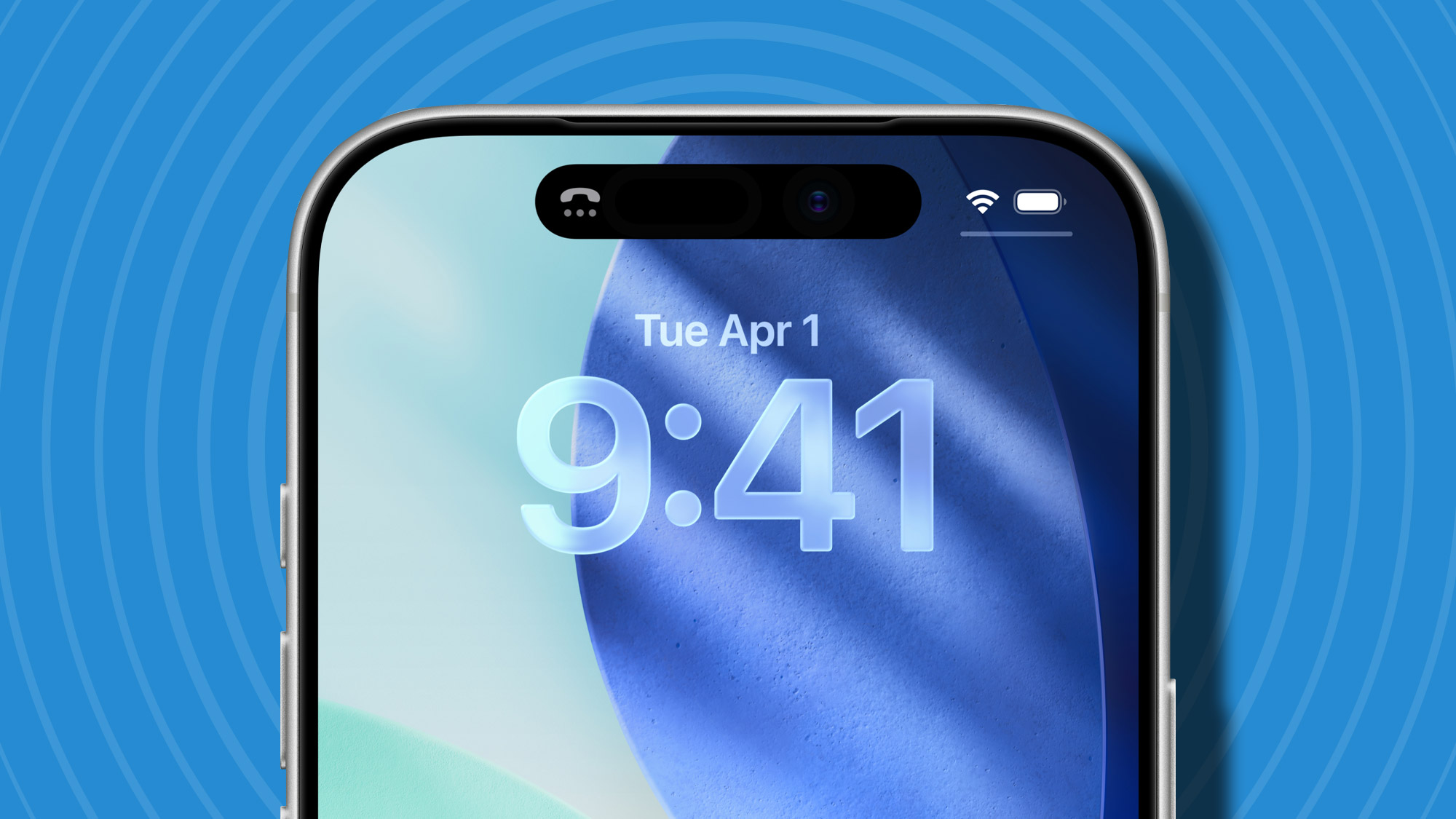












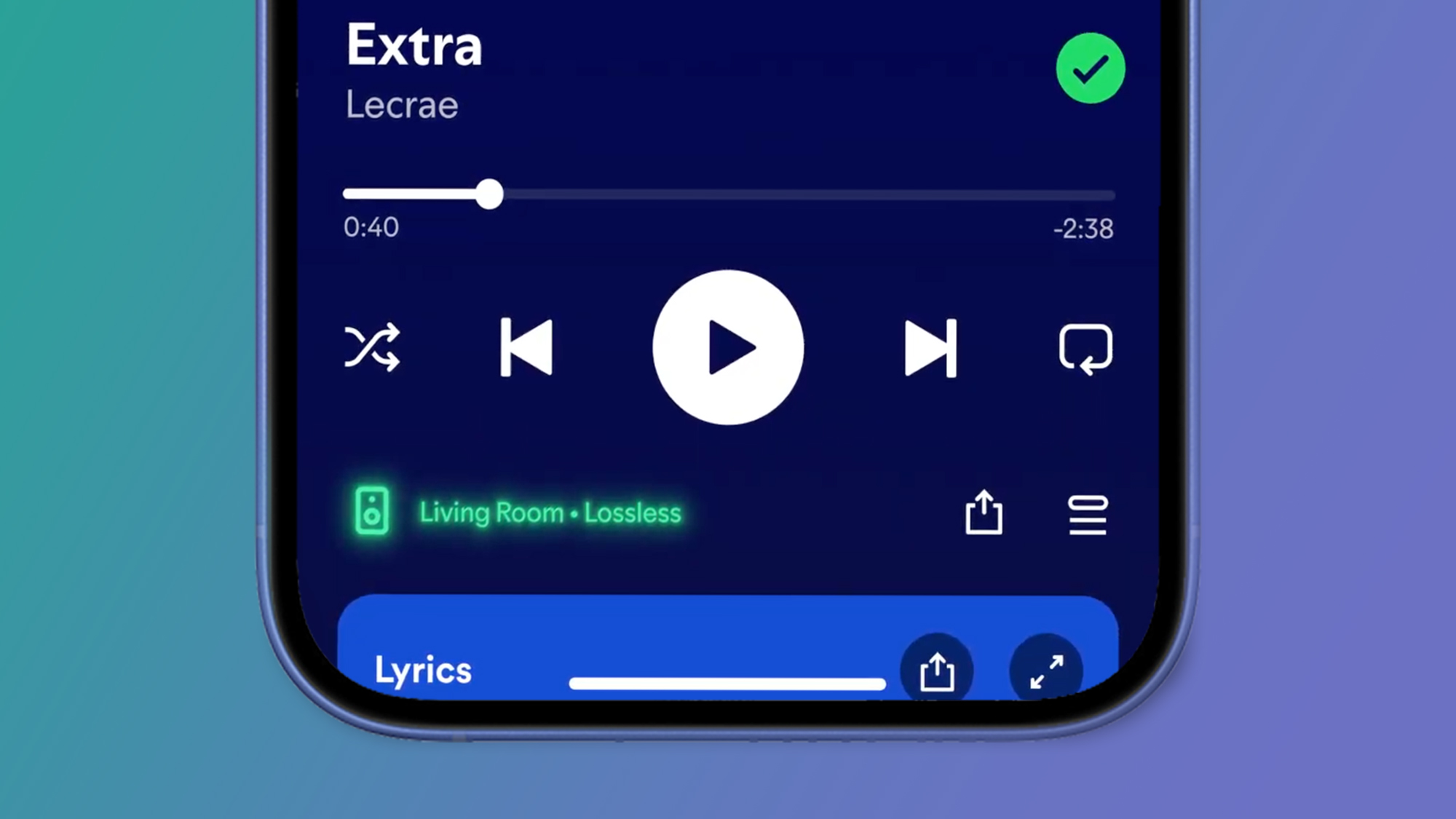

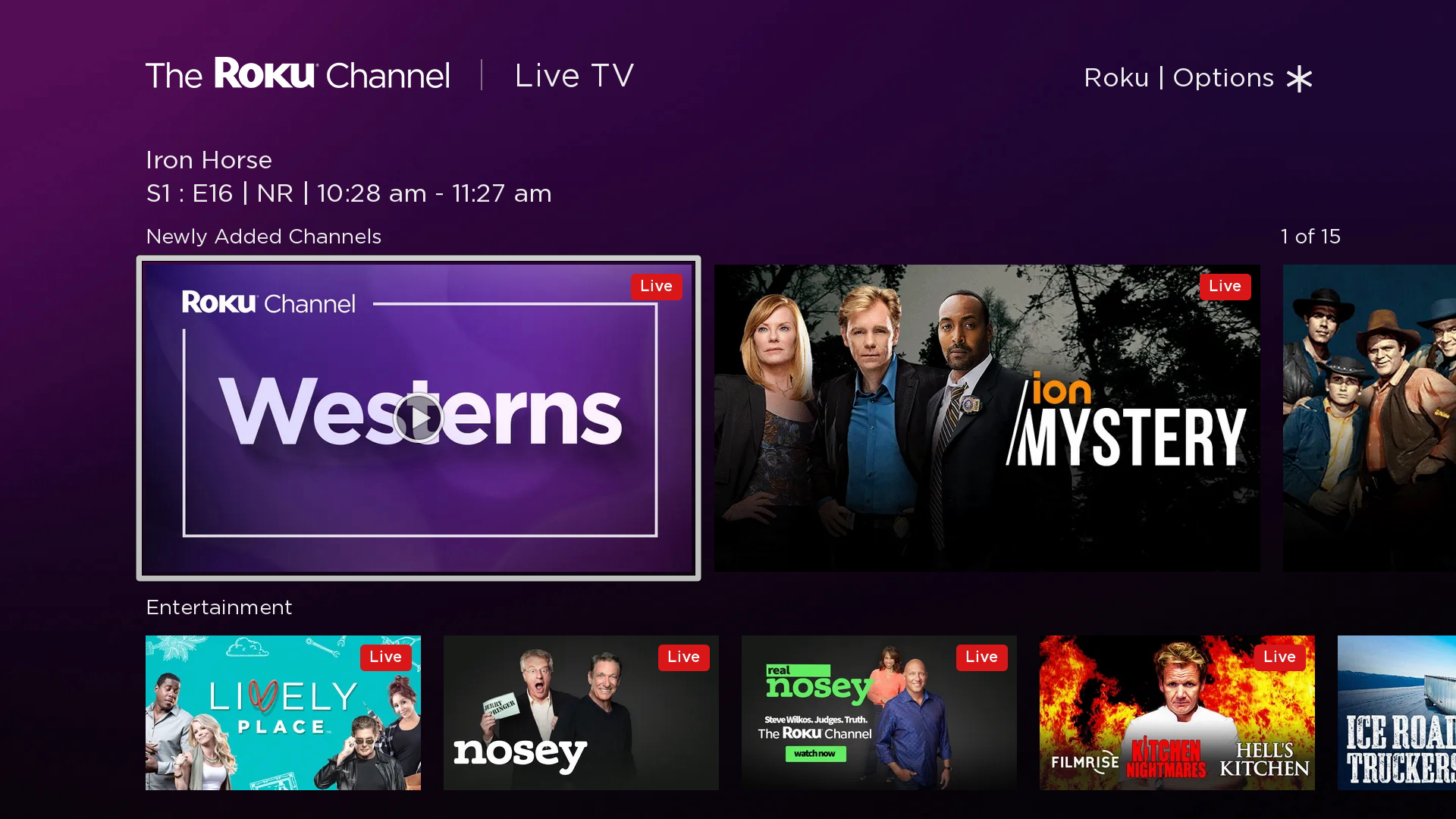






Leave a Reply